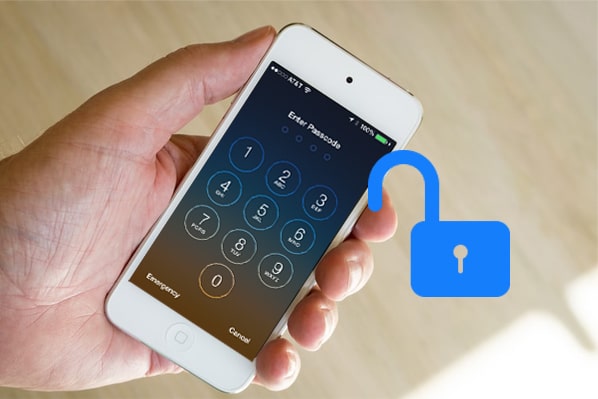
หากคุณลืม .ของคุณ รหัสผ่านของ iPhoneไม่ต้องกังวล คุณยังสามารถปลดล็อกได้! มีหลายวิธีที่คุณสามารถใช้เพื่อข้ามหน้าจอล็อกและกลับเข้าไปในอุปกรณ์ของคุณได้ ในบทความนี้เราจะพูดถึงวิธีการ 5 อันดับแรกในการปลดล็อก iPhone โดยไม่ต้องใช้รหัสผ่าน อ่านต่อเพื่อหาวิธีเข้าถึงโทรศัพท์ของคุณอีกครั้ง!
วิธีที่ 1. วิธีปลดล็อก iPhone โดยไม่มีรหัสผ่านโดยเครื่องมือปลดล็อกรหัสผ่าน iPhone
นี่เป็นหนึ่งในวิธีที่มีประสิทธิภาพที่สุดในการปลดล็อก iPhone โดยไม่ต้องใช้รหัสผ่าน สิ่งที่คุณต้องมีคือเครื่องมือปลดล็อกรหัสผ่านที่เชื่อถือได้ เช่น Tenorshare iCareFone และคุณสามารถข้ามหน้าจอล็อกและกลับเข้าไปในอุปกรณ์ของคุณได้อย่างง่ายดาย วิธีนี้ยังปลอดภัยมากและจะไม่ทำให้ข้อมูลสูญหายบนอุปกรณ์ของคุณ
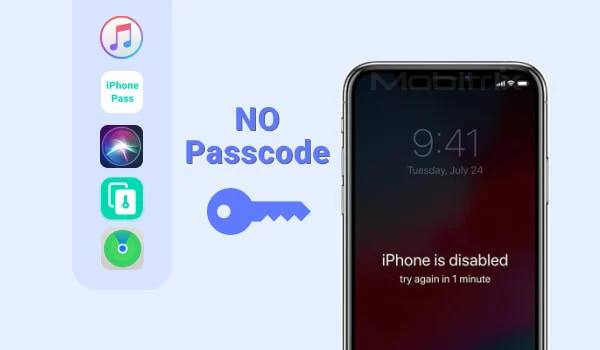
สามารถดูรายละเอียดภาพรวมเพิ่มเติมได้ที่ https://www.happi.io/spy-on-iphone-without-installing-software/. นอกจากนี้ยังเป็นทางเลือกที่ดีในการใช้ความช่วยเหลือจากมืออาชีพตามที่ทีม Tenorshare มอบให้
วิธีที่ 2 วิธีปลดล็อก iPhone โดยไม่ต้องใช้รหัสผ่านผ่าน iCloud
หากคุณซิงค์ iPhone ของคุณกับ iCloudคุณสามารถใช้วิธีนี้เพื่อปลดล็อกอุปกรณ์ของคุณได้ สิ่งที่คุณต้องทำคือลงชื่อเข้าใช้บัญชี iCloud ของคุณจากเว็บเบราว์เซอร์ จากนั้นคลิกที่คุณสมบัติ 'ค้นหา iPhone ของฉัน' จากที่นี่ คุณจะสามารถลบข้อมูลทั้งหมดบนอุปกรณ์ของคุณจากระยะไกลและข้ามหน้าจอล็อกได้
วิธีที่ 3 วิธีปลดล็อก iPhone โดยไม่ต้องใช้รหัสผ่านโดย iTunes ที่คุณเคยซิงค์
หากคุณเคยซิงค์ iPhone ของคุณกับ iTunes มาก่อน คุณจะสามารถใช้วิธีนี้เพื่อปลดล็อกอุปกรณ์ของคุณได้ เพียงเชื่อมต่อ iPhone ของคุณกับคอมพิวเตอร์ที่คุณใช้ซิงค์และเปิด iTunes เมื่อ iTunes ตรวจพบอุปกรณ์ของคุณ ให้คลิกที่ปุ่ม 'กู้คืน' และรอให้กระบวนการเสร็จสิ้น การดำเนินการนี้จะลบข้อมูลทั้งหมดบนอุปกรณ์ของคุณและเลี่ยงการล็อกหน้าจอ
วิธีที่ 4 วิธีปลดล็อก iPhone โดยไม่ต้องใช้รหัสผ่านโดย iTunes หากคุณไม่เคยซิงค์
หากคุณไม่เคยเชื่อมข้อมูล iPhone ของคุณกับ iTunes คุณยังสามารถใช้วิธีนี้เพื่อปลดล็อกอุปกรณ์ของคุณได้ อย่างไรก็ตาม คุณจะต้องทำให้ iPhone ของคุณเข้าสู่โหมดการกู้คืนก่อน ในการทำเช่นนี้ เพียงทำตามคำแนะนำด้านล่าง:
- ประการแรก ปิด iPhone ของคุณโดยกดปุ่มเปิดปิดค้างไว้
- เมื่อปิด iPhone ของคุณแล้ว ให้กดปุ่มโฮมค้างไว้
- ขณะที่ยังกดปุ่มโฮมค้างไว้ ให้เชื่อมต่อ iPhone ของคุณกับคอมพิวเตอร์โดยใช้สาย Lightning
- กดปุ่มโฮมค้างไว้จนกว่าคุณจะเห็นหน้าจอ "เชื่อมต่อกับ iTunes"
เมื่อคุณเห็นหน้าจอนี้ คุณสามารถปล่อยปุ่มโฮม iTunes จะตรวจพบว่า iPhone ของคุณอยู่ในโหมดการกู้คืน และจะแจ้งให้คุณกู้คืน คลิกที่ปุ่ม 'กู้คืน' และรอให้กระบวนการเสร็จสิ้น การดำเนินการนี้จะลบข้อมูลทั้งหมดบนอุปกรณ์ของคุณและเลี่ยงการล็อกหน้าจอ
วิธีที่ 5 วิธีปลดล็อกรหัสผ่าน iPhone โดยไม่ใช้คอมพิวเตอร์ (เฉพาะ iOS 8- iOS 10)
ดังนั้นวิธีนี้จึงใช้ได้กับ iPhone ที่มี iOS ระหว่างสองเวอร์ชันนี้เท่านั้น หากคุณมีคุณสมบัติตรงตามข้อกำหนด ให้ทำตามขั้นตอนเหล่านี้:
ขั้นแรก ไปที่การตั้งค่า > แตะ ID และรหัสผ่าน
หากคุณตั้งค่ารหัสผ่านแล้ว ให้ป้อนทันที
จากนั้นแตะที่ปุ่ม 'เพิ่มลายนิ้วมือ'
ตอนนี้วางนิ้วของคุณบนปุ่มโฮมแล้วกดค้างไว้จนกว่าคุณจะรู้สึกถึงการสั่นสะเทือน
ยกนิ้วขึ้นแล้วกดปุ่มโฮมอีกครั้ง
ตอนนี้คุณควรเห็นข้อความแจ้งว่าได้เพิ่มลายนิ้วมือของคุณแล้ว
ตอนนี้คุณรู้วิธีปลดล็อก iPhone โดยไม่ต้องใช้รหัสผ่านแล้ว คุณสามารถข้ามหน้าจอล็อกและกลับเข้าไปในอุปกรณ์ได้อย่างง่ายดาย ไม่ว่าคุณจะลืมรหัสผ่านหรืออุปกรณ์ของคุณถูกล็อคโดยคนอื่น วิธีการเหล่านี้จะช่วยให้คุณเข้าถึงโทรศัพท์ของคุณได้อีกครั้ง อย่าลืมลองใช้ทุกวิธีและแจ้งให้เราทราบว่าวิธีใดดีที่สุดสำหรับคุณ!






เขียนความเห็น